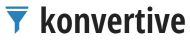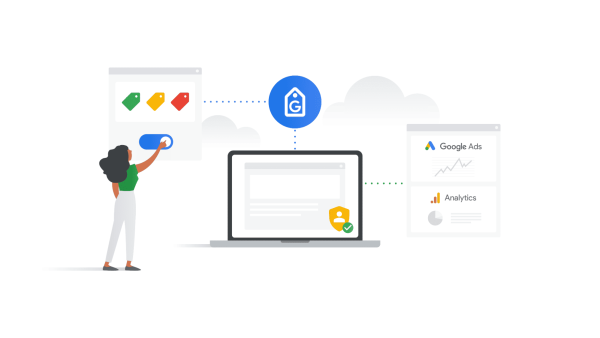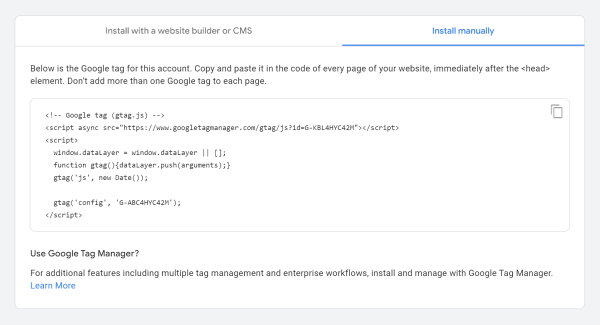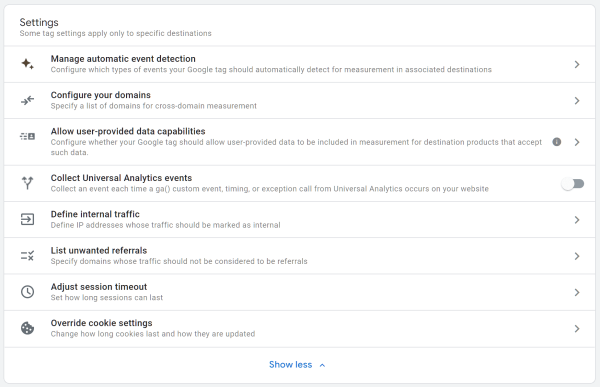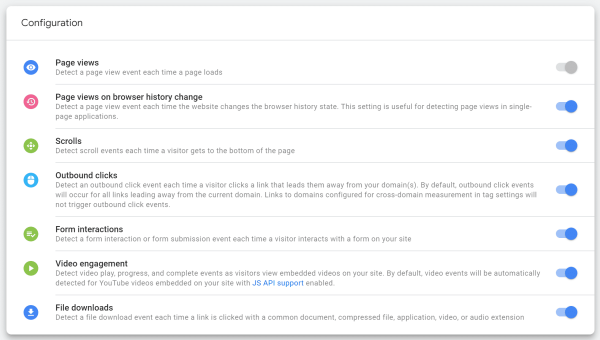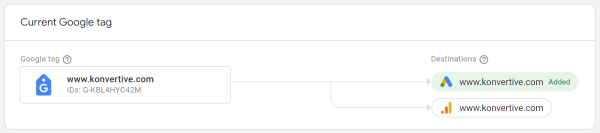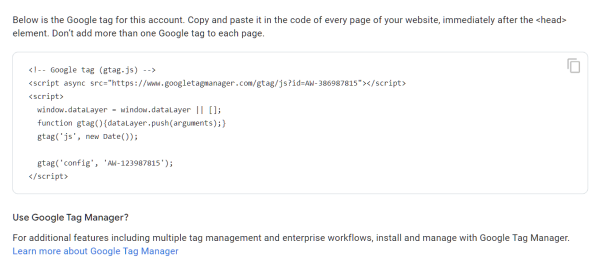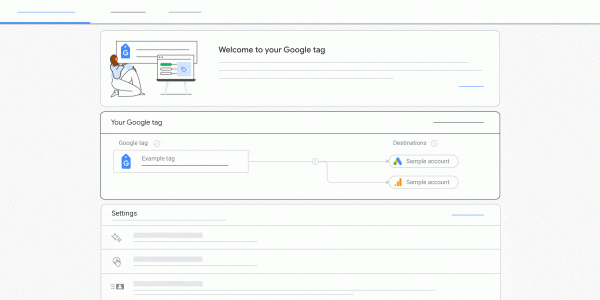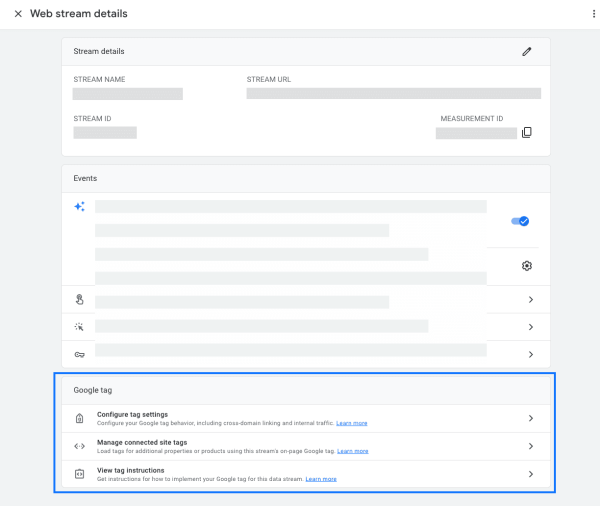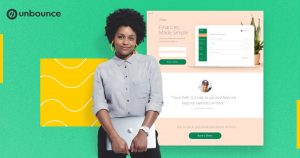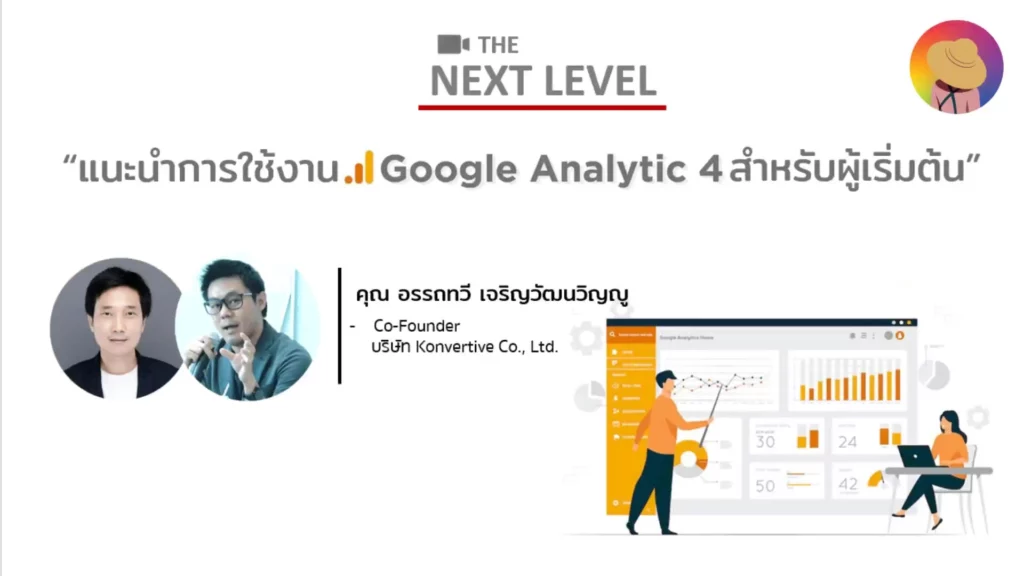เมื่อคุณมีเว็บไซต์หรือแอปฯ สิ่งนึงที่คุณอยากรู้ก็คือ ‘ข้อมูลที่เกี่ยวกับผู้ใช้‘ เหล่านั้น
ยิ่งคุณมีข้อมูลที่เกี่ยวกับพวกเค้ามากเท่าไหร่ คุณก็จะยิ่งเข้าใจพวกเค้าได้มากขึ้น
แล้วเมื่อคุณรู้ว่าพวกเค้าต้องการอะไร และธุรกิจของคุณตอบสนองต่อพวกเค้าได้ดีแล้ว ธุรกิจของคุณก็จะเติบโตขึ้นได้อย่างแน่นอน
โดยเครื่องมือนึงที่จะช่วยให้คุณมีข้อมูลที่เกี่ยวกับผู้ใช้เหล่านั้น ก็คือ Google Analytics (GA) ซึ่งตอนนี้ ‘อัพเดทเป็น Google Analytics 4‘ แล้ว
ด้วยการนำ Tracking Code ของ GA เข้าไปติดที่ทุกหน้าในเว็บไซต์คุณ
แล้วถ้าคุณทำโฆษณา Google Ads ด้วย คุณก็ต้องติด Tracking Code ของ Google Ads เพิ่มเข้าไปอีกตัวที่เว็บไซต์ของคุณทุกหน้าเช่นเดียวกัน
แต่ว่าวันนี้คุณไม่ต้องเสียเวลาติดตั้ง Tracking Codes ทั้งสองตัวนี้ให้ซ้ำซ้อนเสียเวลาอีกแล้ว!
ผมขอแนะนำให้คุณรู้จักกับ Tracking Code ตัวใหม่ของ Google ที่มีชื่อว่า…
“Google Tag“
Table of Contents
Google Tag คืออะไร?
Google Tag ตัวเดียวอยู่!
คือทาง Google ตั้งใจไว้ว่าจะให้ Google Tag เป็น ‘Tracking Code’ ตัวเดียว ที่ให้คุณนำเอาไปติดไว้ที่เว็บไซต์ โดยไม่ต้องไปติด Tracking Codes จากบริการอื่นๆ ของ Google ให้ซ้ำซ้อนเสียเวลา (คือน่าจะทำออกมาได้ตั้งนานแล้วนะอากู๋)
ซึ่งบริการของ Google ที่รองรับการใช้งาน Google Tag ในตอนนี้จะมีอยู่ 2 ตัวคือ Google Ads และ Google Analytics 4
คือถ้าคุณจะใช้งาน Google Analytics 4 คุณก็จะต้องมีการติดตั้ง Google Tag เข้าไปที่ทุกหน้าของเว็บไซต์
ทีนี้หากคุณต้องการจะทำ ‘โฆษณา Google Ads‘ คุณก็ไม่ต้องไปเสียเวลาติดตั้ง Tracking Code อะไรเพิ่มเติมแล้ว
เพียงแค่ใช้ Google Tag ของเดิมที่คุณมีอยู่ แล้วเข้าไปตั้งค่าในนั้นแทน คุณก็สามารถที่จะวัดผลได้ทั้งในส่วนของ Google Analytics 4 และ Google Ads ได้เลย โดยไม่ต้องเสียเวลาให้ทางโปรแกรมเมอร์มาช่วยติดตั้ง Tracking Code ของ Google Ads ให้วุ่นวายอีกต่อไป
หลักการทำงานของ Google Tag
คือนอกจาก Google Tag จะเป็น Tracking Code เพื่อนำไปใช้วัดผลได้แล้ว
Google Tag จะเป็นเหมือนกับตัวกลางในการบริหารจัดการเรื่องของการตั้งค่า (Configurations) ต่างๆ อย่าง Cross-Domain, Filters, Referrals ฯลฯ ได้ในที่เดียว
ตัวอย่างเช่น ใน GA4 คุณอาจจะต้องการวัดผล Events ทุกอย่างที่เกิดขึ้น ไม่ว่าจะคลิกไปเว็บไซต์อื่น การเลื่อนหน้าจอ การกรอกฟอร์ม ฯลฯ
แต่ใน Google Ads คุณอาจจะเพียงต้องการวัดผล Page views อย่างเดียว คุณก็สามารถตั้งค่าผ่านทาง Google Tag นี้ได้
ซึ่งจะทำให้ประหยัดเวลามากๆ ในกรณีที่มีการส่ง Data กลับไปที่ Destinations หลายๆ ที่ ก็ให้เข้ามาตั้งค่าตรง Google Tag ส่วนนี้ที่เดียวได้เลย โดยที่คุณไม่ต้องไปเสียเวลาตั้งค่าต่างๆ ของ Destination ทีละตัว
ถึงตรงนี้คุณอาจจะงงๆ ว่า Destination คืออะไร?
ทำความเข้าใจกับคำว่า 'Destination' ใน Google Tag
หมายเหตุ: ตอนนี้ Google Tag จะสามารถใช้งานได้กับ Google Analytics 4 กับ Google Ads เท่านั้น โดย Google Analytics 4 และ Google Ads ในที่นี้ก็คือ ‘Destination’ นั่นเอง
ในหนึ่ง Google Tag สามารถมีหลายๆ Destinations ได้ หมายความว่า…
คุณสามารถที่จะส่ง Data กลับไปยัง Destinations ได้หลายบัญชี ด้วย Google Tag เพียงตัวเดียว!
อย่างเช่นคุณสามารถที่จะติดตั้ง Google Tag ที่เว็บไซต์เพียงตัวเดียว แล้ว Data ก็จะถูกส่งไปที่ Google Ads และก็ Google Analytics 4 ได้เลยพร้อมกัน
หรืออย่างเช่น คุณเป็น Agency แล้วสร้างบัญชี GA4 ขึ้นมาใหม่ คุณก็ไม่ต้องให้ลูกค้าเอา Tracking Code ของ GA4 ไปติดที่เว็บไซต์ของลูกค้าเพิ่ม เพียงแต่ให้ลูกค้าเพิ่ม Destination ที่เป็น GA4 ของคุณ เข้าไปใน Google Tag ของลูกค้าคุณแทน

หมายเหตุ: แต่ละ Destination จะผูกกับ Google Tag ได้เพียงแค่ตัวเดียวเท่านั้น!
จุดสำคัญก็คือ ถ้าคุณใช้ Google Tag ที่มี Destination เป็น GA4 แล้ว คุณก็ไม่ต้องไปสร้าง Google Tag ตัวใหม่เพิ่มขึ้นมาสำหรับ Google Ads เพียงแต่ให้เข้าไปเพิ่ม Destination ที่เป็น Google Ads เข้าไปใน Google Tag ตัวเดิมนั้นแทน
หรือถ้าคุณติด Google Tag ของ Google Ads ไว้ก่อนหน้านี้ ก็สามารถที่จะเพิ่ม Destination ที่เป็น Google Analytics 4 เข้าไปได้เลย โดยไม่ต้องไปติด Tracking Code ของ GA4 ในหน้าเว็บไซต์เพิ่มเติมให้เสียเวลา
รหัสตัวเลข (Destination ID) เอามาจากตรงไหน?
Google Tag จะมี ID เพียงตัวเดียว เรียกว่า ‘Tag ID‘ ซึ่งสามารถมี ‘Destination ID‘ ได้หลายตัว
โดย Destinations ที่รองรับอยู่ในตอนนี้ก็จะมีอยู่ 2 ตัวคือ Google Ads กับ Google Analytics 4
1. Destination ID ของ Google Ads ก็คือตัวเลขเดียวกันกับ ‘Conversion Tracking ID’ ที่อยู่ในบัญชีโฆษณาของคุณ เช่น AW-123456789*
2. Destination ID ของ GA4 ก็คือตัวเลข ‘Measurement ID’ ที่อยู่ใน Data Stream ของ GA4 เช่น G-123456789*
*จะเรียกว่าเป็น Destination ID ใน Google Tag
สรุปข้อดีของ Google Tag (ที่ไม่ใช่ Google Tag Manager!)
แต่ส่วนตัวผมก็ยังแนะนำให้ใช้งาน Google Tag Manager (GTM) มากกว่า Google Tag ครับ เพราะว่า GTM จะสามารถเพิ่ม Tracking Codes อื่นๆ ได้มากกว่า ไม่ว่าจะเป็น Facebook Pixel, TikTok Pixel ฯลฯ โดยที่คุณไม่ต้องเข้าไปแก้ไขที่หน้าเว็บไซต์เช่นเดียวกัน
รวมไปถึงคุณสามารถที่จะติดตั้ง Google Tag นี้ผ่านทาง GTM ได้เหมือนกัน
นอกจากนี้คุณยังสามารถนำ GTM มาใช้ในการเก็บข้อมูลเชิงลึกต่างๆ ได้ละเอียดและก็ง่ายกว่า Google Tag ด้วย
หากว่าคุณอยากใช้งาน GTM แบบละเอียด ทางผมมี ‘คอร์ส Google Tag Manager Mastery‘ ที่จะช่วยให้คุณนำ GTM ไปใช้เก็บข้อมูลการใช้งานของผู้ใช้ได้อย่างครบถ้วนมากยิ่งขึ้น
หรือถ้าคุณสนใจการใช้งาน GTM เบื้องต้น ทางผมมี Free Webinar แนะนำการใช้งาน GTM เบื้องต้นไว้ที่ลิงค์นี้ครับ

อรรถทวี (Google Tag != GTM) เจริญวัฒนวิญญู
Konvertive – Delivering Your Business Conversions with Digital Marketing